Win10系统避免未使用的语言包被清理的方法
时间:2023-11-14 11:51:31作者:极光下载站人气:0
很多小伙伴在使用win10系统的过程中经常会遇到各种各样的问题,不过大部分问题都可以直接使用Win10系统中的功能进行解决。有的小伙伴在使用Win10系统的过程中可能会遇到下载好但未使用的语言包被清理掉的情况,为了避免这种情况的发生,我们可以选择进入本地组策略编辑器页面,然后找到“阻止清理未使用的语言包”选项,双击打开该选项,再在弹框中点击选择“已启用”设置即可。有的小伙伴可能不清楚具体的操作方法,接下来小编就来和大家分享一下Win10系统避免未使用的语言包被清理的方法。
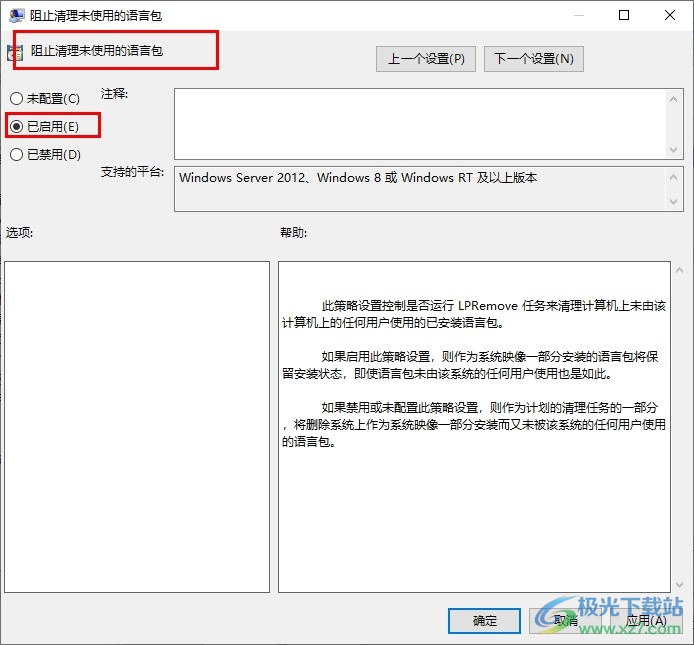
方法步骤
1、第一步,我们在桌面左下角找到开始按钮,右键单击该按钮,然后在菜单列表中选择“运行”选项

2、第二步,打开运行窗口之后,我们在窗口中输入“gpedit.msc”,然后点击确定按钮
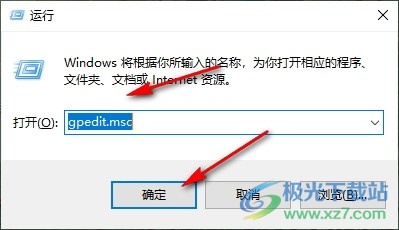
3、第三步,进入本地组策略编辑器页面之后,我们在该页面中依次打开计算机配置、管理模板、控制面板、区域和语言选项
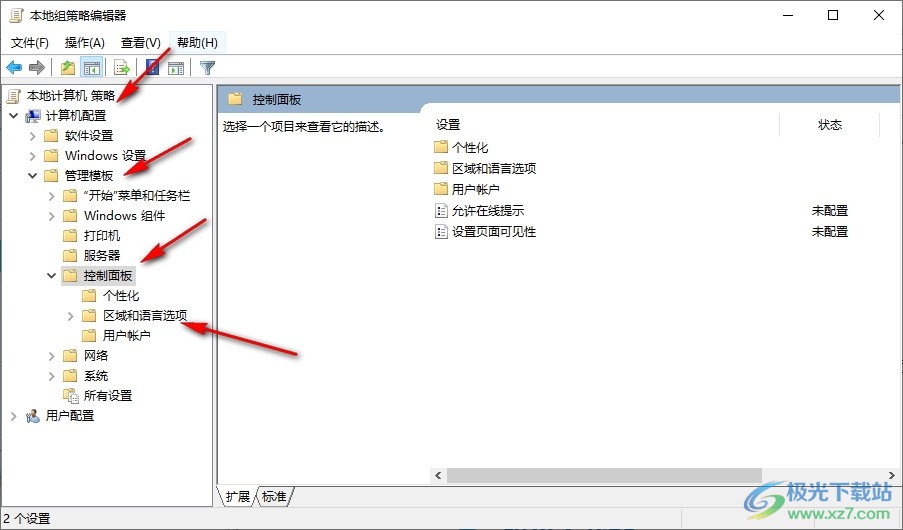
4、第四步,在区域和语言的设置页面中,我们双击打开“阻止清理未使用的语言包”选项

5、第五步,最后在弹框中,我们先点击“已启用”选项,再点击应用和确定选项即可
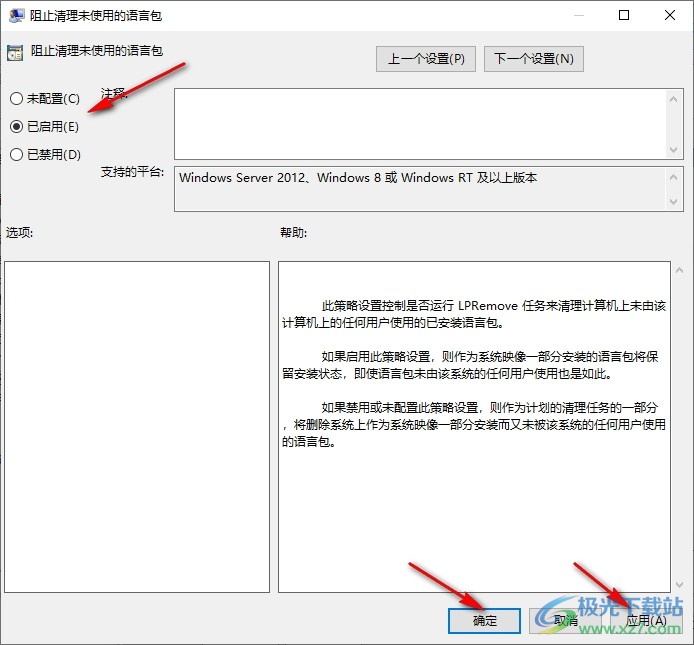
以上就是小编整理总结出的关于Win10系统避免未使用的语言包被清理的方法,我们进入本地组策略编辑器页面,然后在计算机配置的管理模板下找到“阻止清理未使用的语言包”选项,双击打开该选项,再在弹框中选择“已启用”选项即可,感兴趣的小伙伴快去试试吧。

大小:4.00 GB版本:64位单语言版环境:Win10
- 进入下载

网友评论